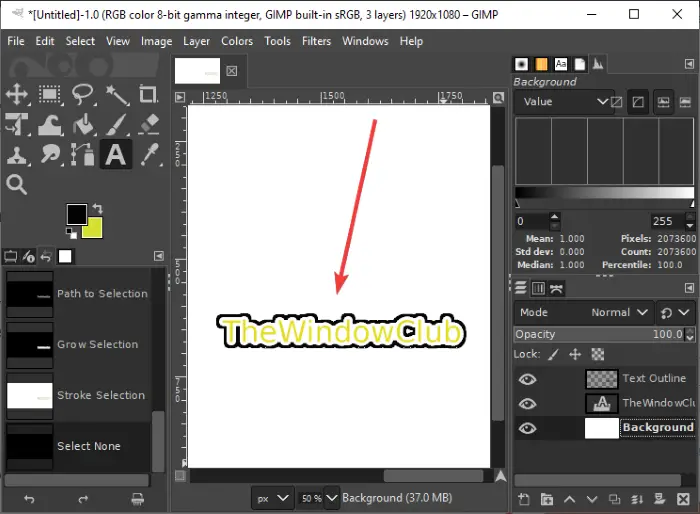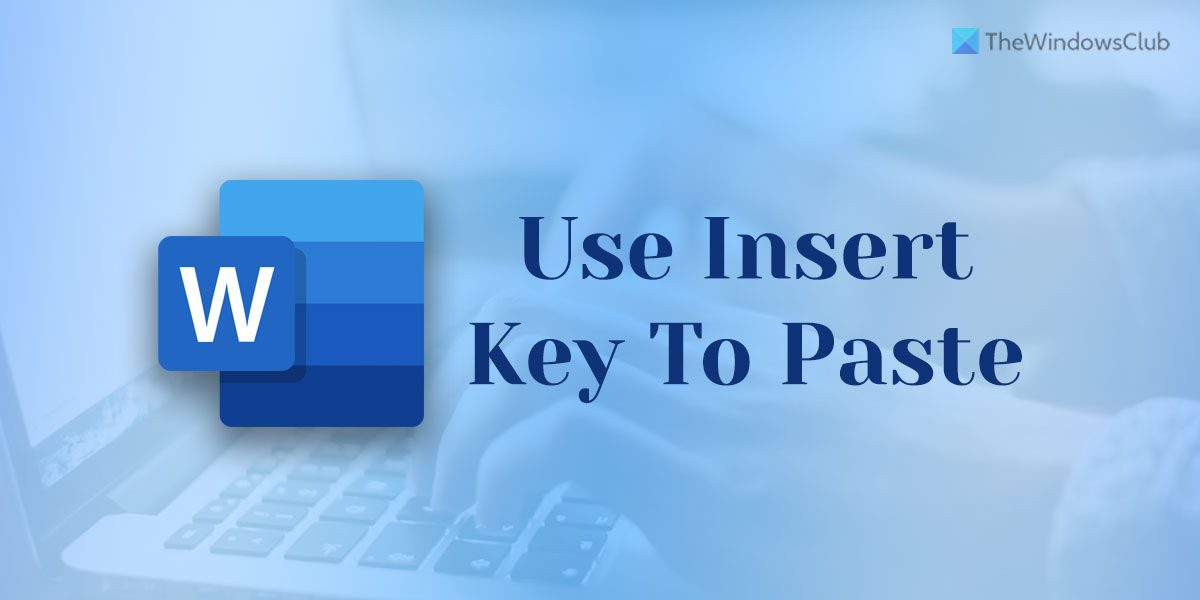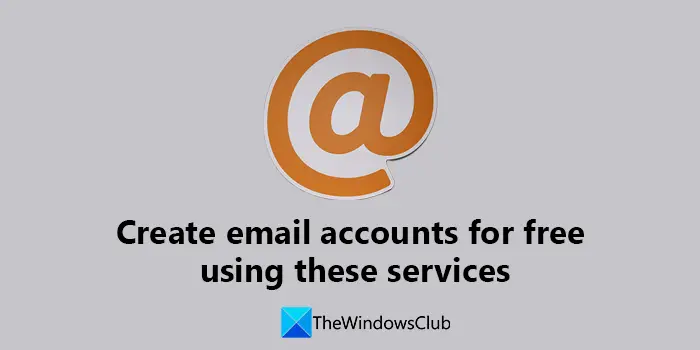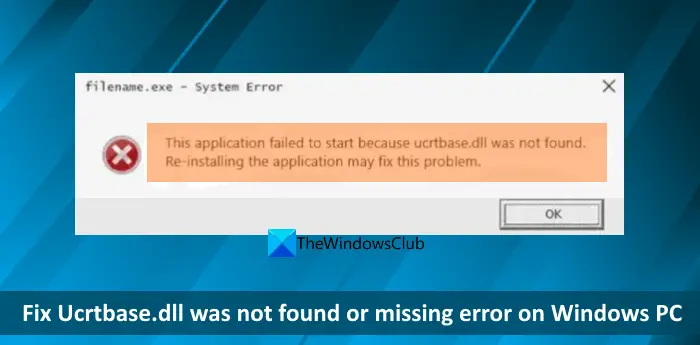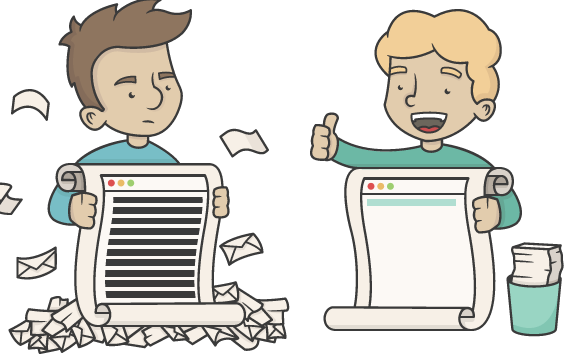スマートチェックは合格しましたが、短い DST は失敗しましたエラーは、ハードドライブに問題があることを示しています。コンピューターの優れた点の 1 つは、自己監視機能があることです。自己監視を行うコンポーネントの 1 つはハード ドライブです。ハードドライブはSMARTを使用します(自己監視、分析、およびレポート作成テクノロジー) 信頼性を測定し、問題が発生していないかどうかを確認します。
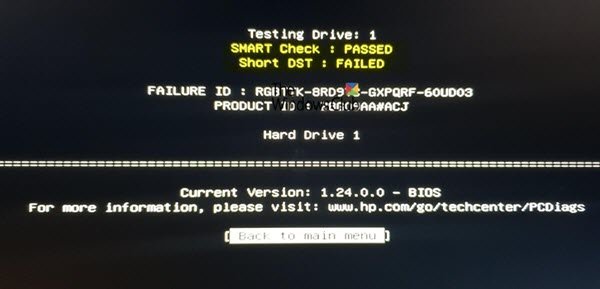
スマートとは
SMART (Self-Monitoring, Analysis, and Reporting Technology) は、ハード ドライブの信頼性を測定し、故障しているかどうかを確認するために使用されます。 SMART 機能はすべてのハード ドライブに組み込まれており、そのパフォーマンスのあらゆる側面をテストして、必要な基準に達していることを確認します。 SMART は、読み取り/書き込み速度、エラー率、内部温度に至るまでの側面をチェックします。コンピュータが起動するたびに、ショート ディスク セルフ テストが実行されます。
夏時間とは何ですか
DST とはディスクセルフテスト、ハードドライブが実行できるセルフテストには 2 種類があります。
- ショートディスクセルフテスト
- ロングディスクセルフテスト
ハードドライブがショートディスクセルフテストを実行するたびに、そのコンポーネントがすぐにチェックされます。短い DST は、読み取り/書き込みヘッド、ROM、コントロール ボード、プラッター、モーターなどの主要コンポーネントのみに焦点を当てています。セルフテストは、これらの主要コンポーネントが適切に機能していることを確認し、機能していないコンポーネントがある場合は警告メッセージを返します。このチェックには数分しかかかりませんが、ハードドライブは引き続き使用できます。
ロング/拡張ディスク セルフ テストでは、プラッター上のデータとともに主要コンポーネントがテストされます。 Long DST は、ディスク上で損傷または破損した領域を検出すると、損傷した部分の再割り当てと再マップを試みます。これにより、ハードドライブが再びこれらの不良領域に遭遇することがなくなります。長い DST の間は、テストが終了するまでハード ドライブを使用できません。
短い DST と長い DST はどちらも非破壊テストであり、ハード ドライブに損傷を与えたり、日付を変更したりすることはありません。
ハードドライブが長いまたは短い DST で故障すると、それは正常に機能しなくなったことを意味します。データをバックアップし、交換用のハードドライブを入手することをお勧めします。 DST エラーの原因によっては、次のことが考えられます。データを回復する。 DST エラーが発生すると、ハード ドライブがすぐに機能しなくなる場合もあれば、数週間、数か月、場合によっては数年後に機能しなくなる場合もあります。ただし、DST エラーの最初の兆候が現れたら、データをバックアップすることが最善です。ハードドライブがどれくらいの時間動作するかわからないため、これは非常に重要です。
スマートチェックは合格しましたが、短い DST は失敗しました
すべてのハードドライブは起動時に短い DST を実行します。 HP コンピューターには、起動時に実行される診断ツールが組み込まれています。テストでエラーが返された場合、重要なデータをまだバックアップしていない場合は、すぐにバックアップすることをお勧めします。コンポーネントに障害が発生したときに、コンピューターに常にエラー メッセージを送り返すとは限らないため、定期的にディスク スキャンを実行し、データをバックアップすることをお勧めします。短い DST 障害があることを示すエラー メッセージが表示される場合と表示されない場合がありますが、これが近い兆候はあります。差し迫った短い DST 障害が発生する可能性があることを意味する可能性のあることがいくつかあります。
- コンピューターの速度が遅くなり、動作が遅くなる
- コンピューターが常に再起動し、ハードドライブのライトが断続的に点滅します。
- コンピューターのハードドライブが起動せず、空白の画面が表示されます。
これらの兆候は他の問題に関連している可能性もあるので、段階的にチェックして他の潜在的な問題を除外してください。
短い DST の失敗エラーは修正できますか?
通常、短い DST エラーが発生した場合、ハード ドライブが最終的にいつ故障するかを知る方法はありません。ハードドライブが動作しなくなった場合に備えて、データを常にバックアップして安全に保管することをお勧めします。短い DST 失敗エラーの場合、いくつかの対処法があります。
- 積極的に行動する
- ドライバーを更新する
- ハードドライブを物理的にチェックする
- ハードドライブを交換する
1]積極的に行動する
最善の行動は、イベントが起こる前に行動することです。データのバックアップを定期的に行って、障害が発生した場合の損失を最小限に抑えます。ハードドライブの故障。外付けハードドライブなどのローカルバックアップを使用できます。一部の外付けハードドライブは、データを安全に保つための暗号化テクノロジーを提供しています。
Microsoft One Drive を利用してデータをクラウドにバックアップすることもできます。 Microsoft One Drive を使用する利点は、世界中のどこからでもデータにアクセスできることです。両方のバックアップ オプションの使用を禁止する法律はありません。 1 つで障害が発生した場合に備えて、データを複数の場所に保存しておくことをお勧めします。
2]ドライバーのアップデート
ハードドライブのドライバーを次のように更新します最新であることを確認してください。これは、古いドライバーがエラーの原因である可能性を排除するのに役立ちます。
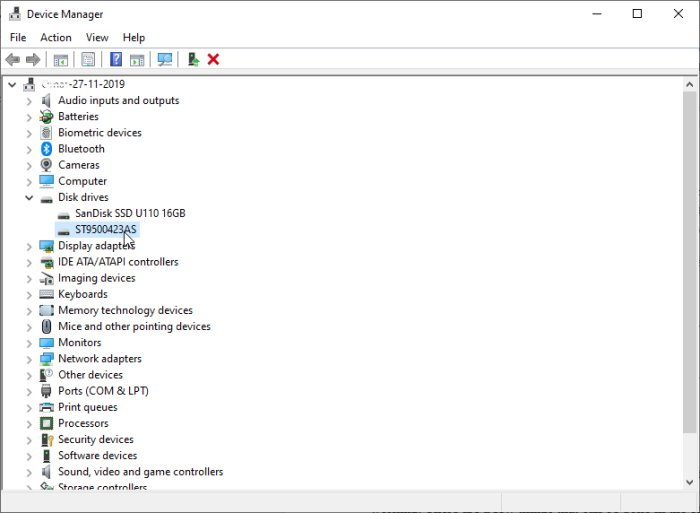
「開始」をクリックしますそして入力してくださいデバイスマネージャをクリックし、矢印をクリックしてディスク ドライブを展開し、ドライブを右クリックして、ドライバーを更新する。
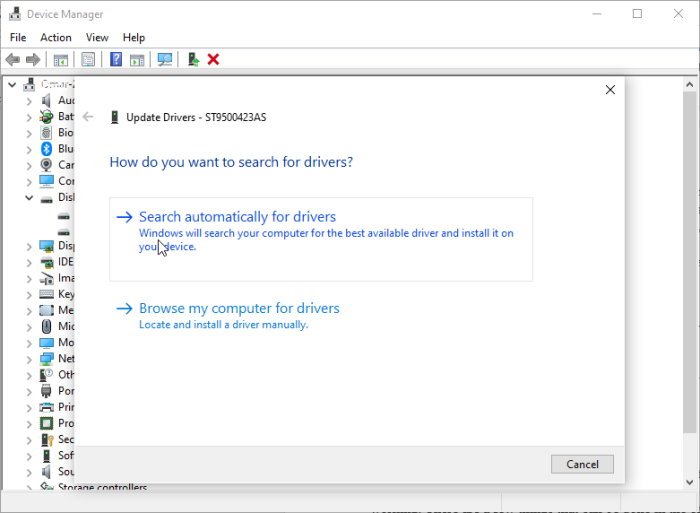
ドライバーを自動的に検索をクリックします。これにより、ハード ドライブのドライバーが更新されるか、最新のドライバーがインストールされていることが通知されます。
3]ハードドライブを物理的にチェックします
短い DST 失敗エラーは、ハード ドライブとコンピューター間の接続に関連する他の理由によって発生する可能性があります。接続ケーブルが緩んでいたり劣化していると、ハードドライブとの間でデータが適切に送受信できないため、パフォーマンスの問題が発生する可能性があります。ケーブルを再接続または交換すると、短い DST 障害エラーが解決される場合があります。
別のコンピュータのハード ドライブをチェックすることも役立つ場合があります。これはデスクトップ コンピュータの方が適している可能性があります。これには 2 つの重要な目的があります。1 つはハードドライブが動作しているかどうかを示し、動作している場合はコンピュータに他の問題がある可能性があることを示します。別のコンピュータに接続すると、ハード ドライブが 2 台目のコンピュータで動作する場合、重要なデータのバックアップにも役立ちます。場合によっては、ハード ドライブを外部エンクロージャに配置し、USB ポート経由で別のコンピュータに接続することができます。これにより、ハードドライブが起動した場合にデータを回復できるようになります。
4]ハードドライブを交換します
現実を直視し、データの損失を最小限に抑えるためにハードドライブを交換する時期が来ているかもしれません。ハードドライブを入れたままにしておくと、誤った期待を抱くかもしれませんが、その後、ハードドライブが突然故障し、データが失われます。短い DST 障害エラーでは、ハード ドライブに障害が発生する時期はわかりません。数日、数週間、数か月、または数年かかる可能性があります。ハードドライブを使用し続けることはリスクであるため、その結果を承知の上で積極的に引き受ける必要があります。 HDD交換は突然のHDD故障の心配がないので安心です。
ハードドライブを通常のハードドライブに変更することも、より高速なソリッドステートドライブに変更することもできます。状況を評価して、ハードドライブを交換する価値があるか、それとも単に新しいコンピューターを購入する価値があるかを判断してください。コンピューターが寿命を迎えているかどうかを確認し、必要に応じて交換してください。コンピューターが古く、他のコンポーネントに障害が発生する可能性がある場合は、これがより良い選択肢になる可能性があります。
結論
短期間の DST 障害が発生した場合は、排除プロセスから始めるのが最善です。最も簡単なことから始めてください。
ハード ドライブのドライバーを更新し、接続ケーブルやソケットのチェックなどの物理的なチェックを行ってから、別のコンピューターでハード ドライブをチェックします。常に最善のことは、データを定期的にバックアップするデータ損失を最小限に抑えるため。 DST 障害メッセージが表示されずにハード ドライブが突然停止する可能性があるため、ディスクのエラーをスキャンすることは常に賢明です。

![ファイルのダウンロード時に Chrome がクラッシュまたはフリーズする [修正]](https://rele.work/tech/hayato/wp-content/uploads/2023/09/Chrome-crashes-or-freezes-when-downloading-a-file.png)